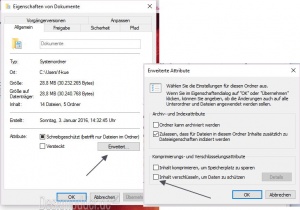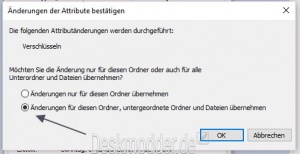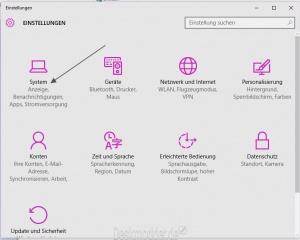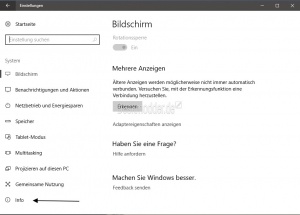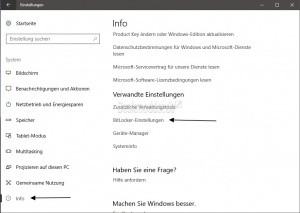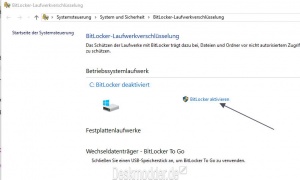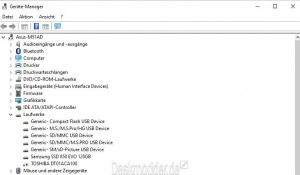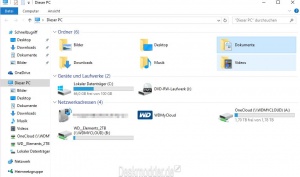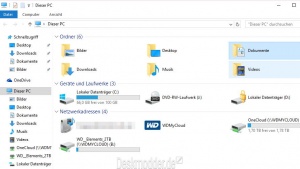Daten und Ordner verschlüsseln Windows 10
Seit es PC gibt werden zunehmen ganz private Dateien (wie Verträge, evtl. Kontoauszüge etc.) im PC gespeichert und die gilt es vor neugierigen Blicken zu schützen.
Es ist nicht jedermann Sache von Microsoft, NSA und anderen ausgespäht zu werden mit weitreichenden Folgen für den Einzelnen. Aber es gibt zumindest mit Windows 10 Professional - nicht aber mit W10 Core/Home - einige Lösungsansätze seine Daten zu verschlüsseln.
Ob das mit Windows 7 / 8.0 / 8.1 Professional möglich ist kann ich nicht prüfen, sonst müsste ich W7 Pro und W8.1 Pro neu installieren, es wird aber meiner Meinung nach wahrscheinlich genau so möglich sein wie mit W10 Pro.
Dieses Tutorial ist für die Windows 10 1607, 1703, 1709, 1803 und höher geeignet.
- Neu installieren: Windows 10 clean neu installieren Speziell: Windows 10 21H1, 20H2 und 2004 neu installieren
- Unterschied Cloud Download Lokale Neuinstallation und Inplace Upgrade Windows 10
- Windows 10 ISO Final : 21H2 19044 ISO und 22H2 19045 ISO
- Windows 10 Patchday 9.04.2024 KB5036892 Windows 10 19045.4291
- Funktionsupdate auf Windows 10 22H2 (19045) KB5015684 Enablement Package - Download
- Intel Microcode Updates für Windows 10 20H2 / 2004 bis 1507 (27.01.2021)
Verschlüsselung der privaten Dateien mit Windowseigenen Mitteln
Dateien auf Laufwerk C mit Windows eigenen Mitteln verschlüsseln ist ganz einfach. am Beispiel Dokumente Ordner.
- Den Ordner Dokumente mit der rechten Maustaste anklicken, im darauf erscheinenden Menü "Eigenschaften" auswählen.
- Im darauf erscheinenden Fenster auf erweitert klicken.
- Ganz unten "Inhalt verschlüsseln, um Daten zu schützen" ein Häkchen setzen. Das wars auch
schon.
- Jetzt die Änderungen bestätigen, ob nur der Ordner oder auch die untergeordneten Dateien und Ordner verschlüsselt werden sollen mit OK bestätigen.
Zum Entschlüsseln das ganze wiederholen und dabei das gesetzte Häkchen entfernen.
Als Hinweis: Wichtige persönliche Daten sollten nicht auf den Bootmedien (C:\) gespeichert werden. Hier kann man einzelne Dateien in Containern speichern, aber das ist aufwändig. Vorteilhafter ist es hier die persönlichen Daten auf externen oder älteren Festplatten zu sichern und zu verschlüsseln. Danke an Alexander.
Mit Bitlocker in Windows 10 die Festplatte verschlüsseln
Viele Nutzer rüsten ihren PC neuerdings mit einer schnellen SSD Platte auf und lassen die HDD als Laufwerk D (oder anderer Buchstabe) im PC für ihre Dateien. Andere haben bereits 2 oder mehr Laufwerke im PC. Was liegt also näher als Dateien auf Laufwerk D und anderen Laufwerken mit Bitlocker (nur Windows 10 Professional Version) zu verschlüsseln.
- Im Startmenü auf "Einstellungen" klicken, oder Windows-Taste + i drücken
- System, Anzeige etc. anklicken
- Links dann auf Info klicken
- Bitlocker Einstellungen auswählen und starten
- Ein weiterer Weg ist über Windows-Taste + X / Systemsteuerung und dort die Bitlocker-Laufwerksverschlüsselung starten
- Ab Windows 10 1703 Systemsteuerung in die Suche der Taskleiste eingeben und starten
Auf dem oberen Bild ist nur Laufwerk C zu sehen bei anderen Laufwerken sieht es genau so aus.
Bitlocker aktivieren und einige Zeit je nach Größe der HDD auch einige Stunden warten bis das Laufwerk verschlüsselt ist. Auf diese Weise kann man das Laufwerk auch wieder entschlüsseln.
Zum verschlüsseln ein Kennwort eingeben, das man sich gut merken sollte oder besser auf USB Stick speichern.
Da aber Microsoft, NSA und Polizei und andere Behörden eine Backdoor (Hintertür) haben - in dem Fall kann auch das Kennwort nach Eingabe aus dem Ram Speicher ausgelesen werden - deaktiviere ich im Gerätemanager das Laufwerk D, welches danach nicht mehr auf dem PC zu sehen ist.
- Mit der rechten Maustaste Start anklicken und den Gerätemanager auswählen.
- Laufwerke anklicken
- Rechtsklick auf die jeweilige Festplatte und auf Deaktivieren klicken.
Hier sehen wir Laufwerk C: Samsung SSD ... und Laufwerk D: Toshiba HDD mit einem
Zeichen davor das anzeigt, dass Laufwerk D: deaktiviert ist.
Die Festplatte wird im Datei Explorer nicht mehr angezeigt und ist somit geschützt.
Will man die Festplatte wieder sichtbar machen, geht man wieder in den Geräte-Manager und per Rechtsklick aktiviert man das Laufwerk.
Danach ist die Festplatte auch wieder im Datei Explorer sichtbar.
Nach anklicken von Laufwerk D: erscheint oben rechts ein Eingabefenster für das Vergebene Kennwort und dem Entsperren Button. Danach sind alle Ordner und Daten wieder zugänglich.
Verriegelt wird das Laufwerk D: erst nach einem Neustart oder nach deaktivieren im Gerätemanager.
Am sichersten sind natürlich auch Speichermedien die nicht ständig sondern nur bei Bedarf am PC angeschlossen sind. Auch diese lassen sich mit Bitlocker verschlüsseln, aber ich bin etwas übervorsichtig und habe immer Dateien unverschlüsselt zu Hause gesichert.
Meine persönlichen Daten möchte ich nicht gerade verlieren. Ein Einbruch oder Diebstahl ist bei mir zu Hause nahezu ausgeschlossen.
Ich selbst verwende eine Software zum verschlüsseln eines Ordners in welchem sich meine Daten befinden. Mit dieser Software kann ich einen Safe - bei mir auf Laufwerk D: erstellen der einen Laufwerksbuchstaben erhält z.Bsp. Z: Laufwerk D: wird ja von mir zusätzlich mit Bitlocker verschlüsselt und vom PC entfernt.
Man kann es so wie ich ein wenig übertreiben, kann man meinen, aber das soll für Interessierte eine Anregung sein wie man sich bzw. seine Daten schützen kann.
Vielen Dank an Fritz für dieses Tutorial.
Laufwerk Partition wieder verschlüsseln
Leider gibt es keine Option, dass Bitlocker ein entsperrtes Laufwerk / Partition wieder sperrt. Aber das kann man mit der Eingabeaufforderung erledigen.
Und so geht es:
- Windows-Taste + X drücken / Eingabeaufforderung (Administrator) öffnen.
- manage-bde -lock Laufwerksbuchstabe: eingeben (Leerzeichen beachten) und Enter drücken.
- Beispiel: manage-bde -lock D:
Danke an Framer für den Tipp.
Fragen zu Windows 10?
Du hast Fragen oder benötigst Hilfe? Dann nutze bitte unser Forum und nicht die Tipp-Box! Auch Gäste (ohne Registrierung) können bei uns Fragen stellen oder Fragen beantworten. - Link zum Forum | Forum Windows 10
| Neue Tutorials für Windows 10 | Top 10 der Tutorials für Windows 10 | |